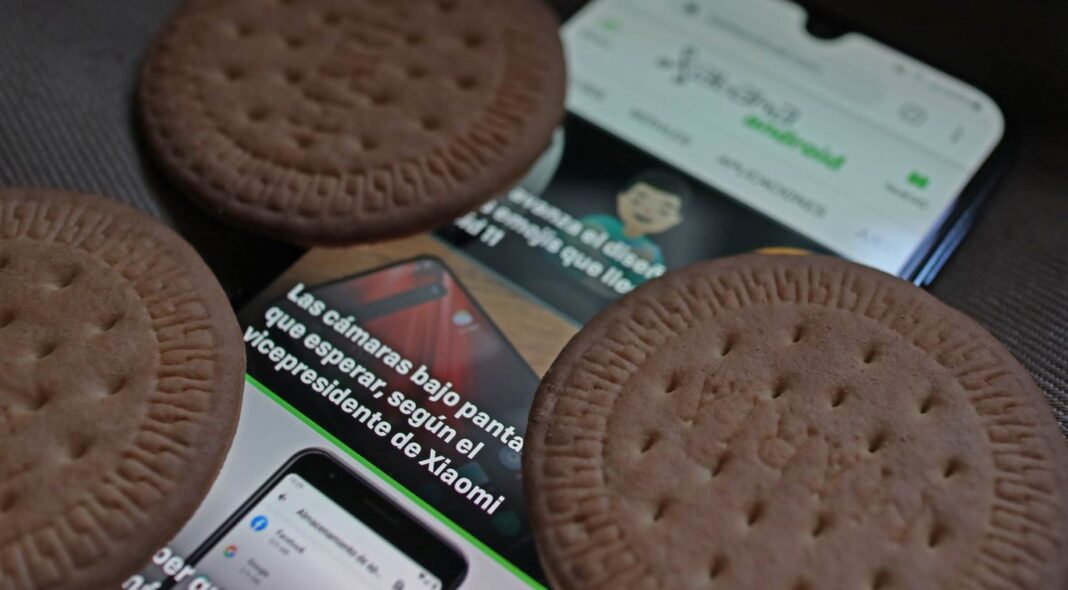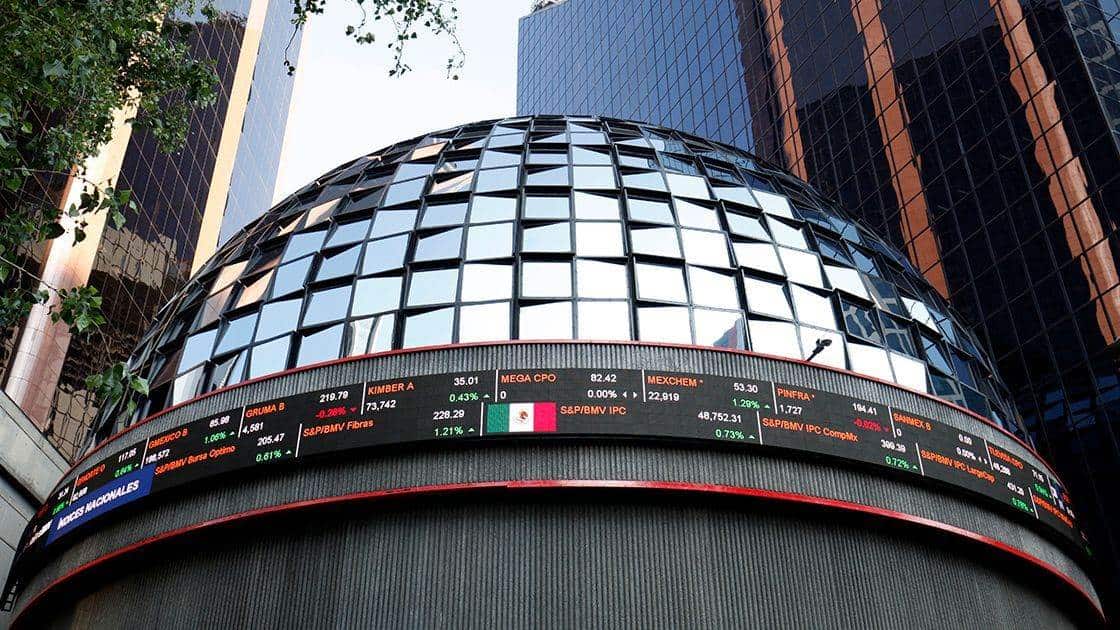Redacción
Durante la navegación en sitios web, ya sea en celulares, laptops o computadores de escritorio, estos solicitan el uso de “cookies”, fragmentos de información que actúan como “migajas” para que las páginas que se visitan conozcan más sobre cada usuario (gustos, costumbres, búsquedas recientes) y ofrezcan publicidad o servicios más personalizados.
Aunque esto pueda llegar ser útil en ocasiones para almacenar contraseñas e inicios de sesión en algunas plataformas, también puede suponer un problema de privacidad para algunas personas que no desean que una página web o una aplicación gestione sus datos. Es por eso que es importante que conozcan cómo eliminar las cookies para proteger su identidad.
Las cookies no se almacenan en un dispositivo en particular, sino en el navegador que se utiliza. Esto significa que cada uno almacena las que le corresponden. Eliminar las de Chrome no significa que también se han borrado las de Firefox o Safari. Estos son algunos pasos a seguir para gestionar estos fragmentos de información:
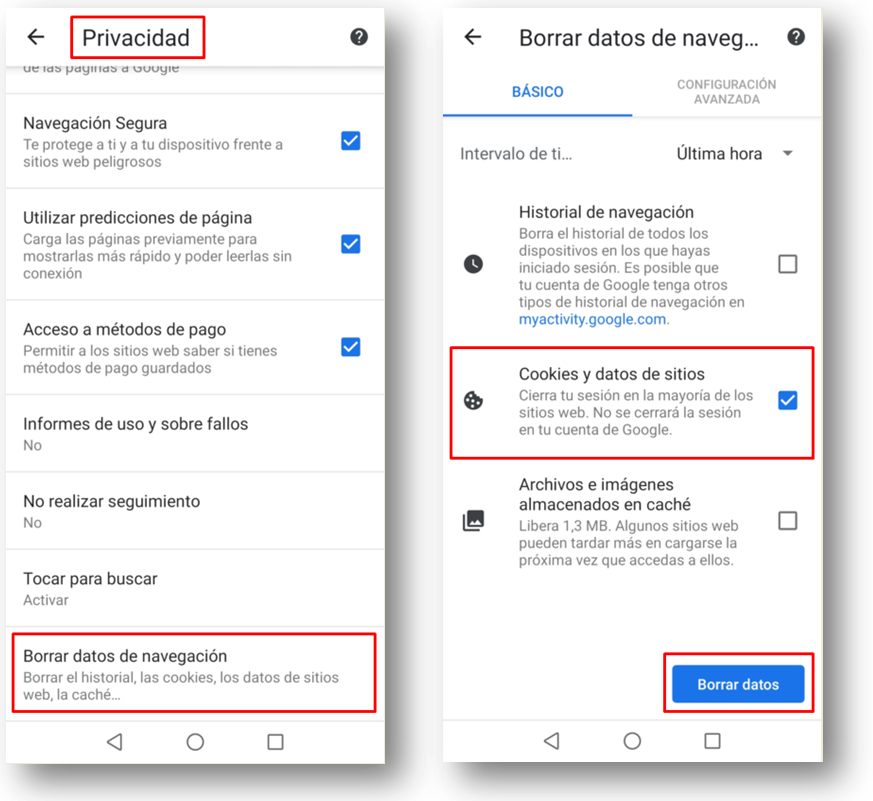
- Ingresar al navegador Google Chrome desde el celular.
- Pulsar la opción “Más opciones” que tiene forma de tres puntos en formato vertical y ubicado en la parte superior derecha de la pantalla.
- Hacer clic sobre el botón “Configuración”.
- Deslizar la pantalla hasta ubicar la sección “Configuración avanzada” en la parte más baja del menú.
- Pulsar la opción “Configuración de sitios” y luego seleccionar el apartado “Cookies” que se identificará por tener un ícono con forma de galleta mordida.
- Se presentarán por lo menos cuatro opciones para configurar el almacenamiento de las cookies: Permitir cookies, Bloquear cookies de terceros en modo incógnito, Bloquer cookies de terceros y Bloquear todas las cookies. Una quinta opción implica añadir un sitio web específico al que sí se le permita el uso de cookies.
En el caso de que las personas deseen eliminar las cookies de su dispositivo, la ruta es muy similar a la anterior. Luego de llegar a la opción “Configuración de sitios” y hacer clic sobre ella, se deberá pulsar la opción “Todos los sitios”. Este apartado tendrá una lista por orden alfabético de todos los sitios web que tienen el registro de las cookies en el dispositivo.
Si la lista es larga y se desea buscar un sitio web en particular, se podrá hacer clic sobre el buscador, que aparecerá en la parte superior derecha de la pantalla con el ícono de una lupa. Luego de encontrar el sitio deseado, se puede hacer clic sobre la dirección web para abrir sus opciones. En la parte inferior de la pantalla se podrá encontrar la opción Borrar y restablecer.
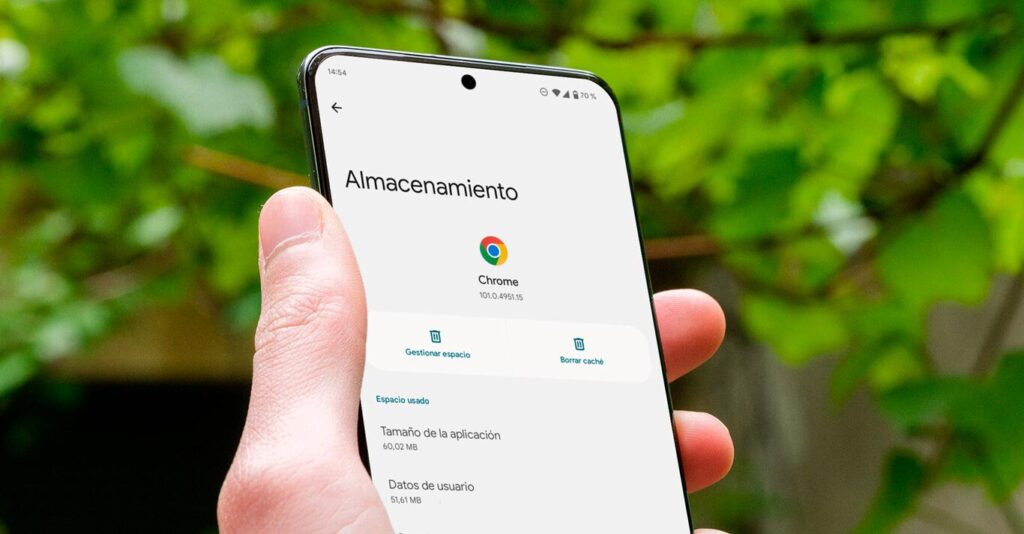
Al pulsar el botón, se abrirá un cuadro que solicitará la confirmación para eliminar no solo las cookies, sino también los datos adicionales que se hayan guardado del sitio web seleccionado, incluidos los permisos concedidos de acceso a cámara, micrófono, contactos, entre otros.
Luego de pulsar sobre la opción “Borrar y restablecer”, el nombre del sitio web desaparecerá de las opciones de configuración de cookies y serán redirigidos a la lista de páginas nuevamente. Este proceso deberá ser realizado de forma manual para cada uno de los sitios y no se puede seleccionar más de uno a la vez para realizar la misma u otras acciones.
De igual forma, también se puede realizar una limpieza de todos los datos producidos durante la navegación. Para esto solo se deberá ingresar al menú Configuración > Privacidad y seguridad > Borrar datos de navegación.